前回まで/次回以降の取り組みはこちらから。
今回はタイムラプス撮影した写真をGoogleドライブにアップロードしてみます。
もくじ [hide]
今回のpythonアプリ完成図
こんな感じ。
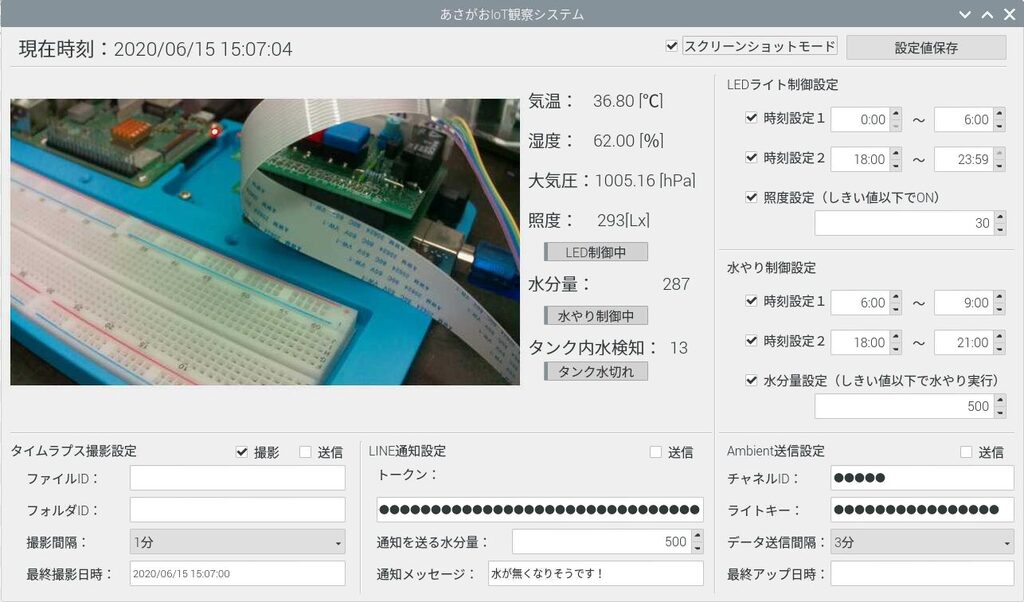
ずっと開いていた空白に写真を表示するようにして、タイムラプス撮影用のGUIを追加、実際にタイムラプス撮影を行ってRaspberry Piに写真をどんどん保存していきます。
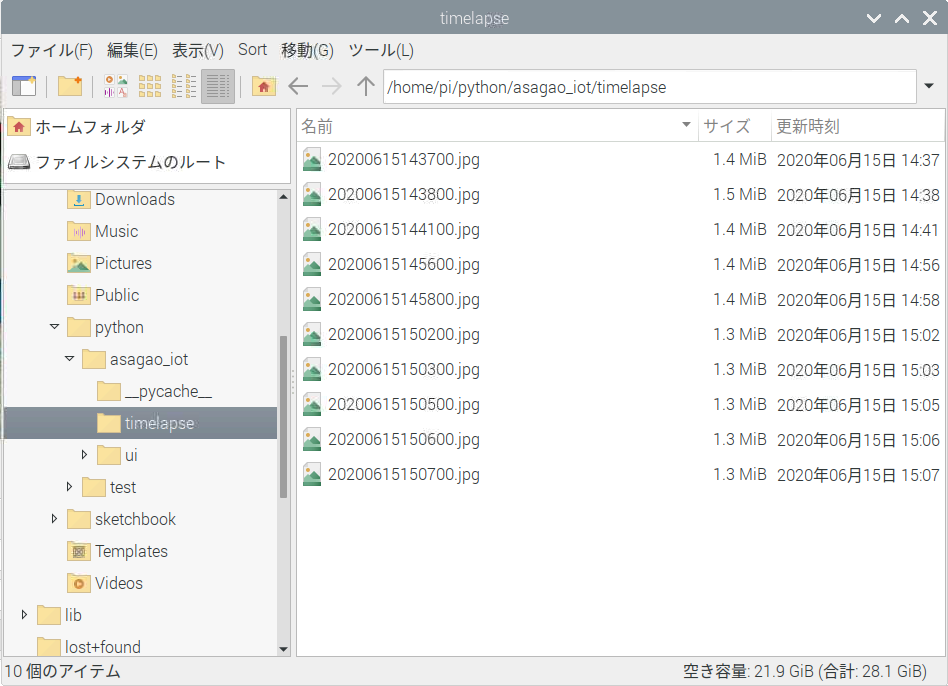
PyDriveライブラリを使う方法:却下
Google検索で「raspberry pi googleドライブ アップロード」と調べると、「PyDrive」というライブラリを使う方法がたくさん出てきます。
…が、いろいろ引っかかってうまく動かない部分がたくさんあったので、別の方法でやります。
…さすがにGoogle公式に出てるドキュメントの通りにやってエラーが出たときはブチ切れそうになりました…。
rcloneを使う方法
…で、PyDrive以外の方法を模索して見つけたのがこの方法。
詳しくまとめられているブログがあったので詳しくはこちらを参照ください。(疲れたので丸投げするスタイル)
下準備:フォルダの用意
アップロード元・アップロード先のフォルダを決めておきます。
アップロード元はRaspberry Piの「/home/pi/python/asagao_iot/timelapse」フォルダ、
(アプリがタイムラプス写真を保存しているフォルダです)
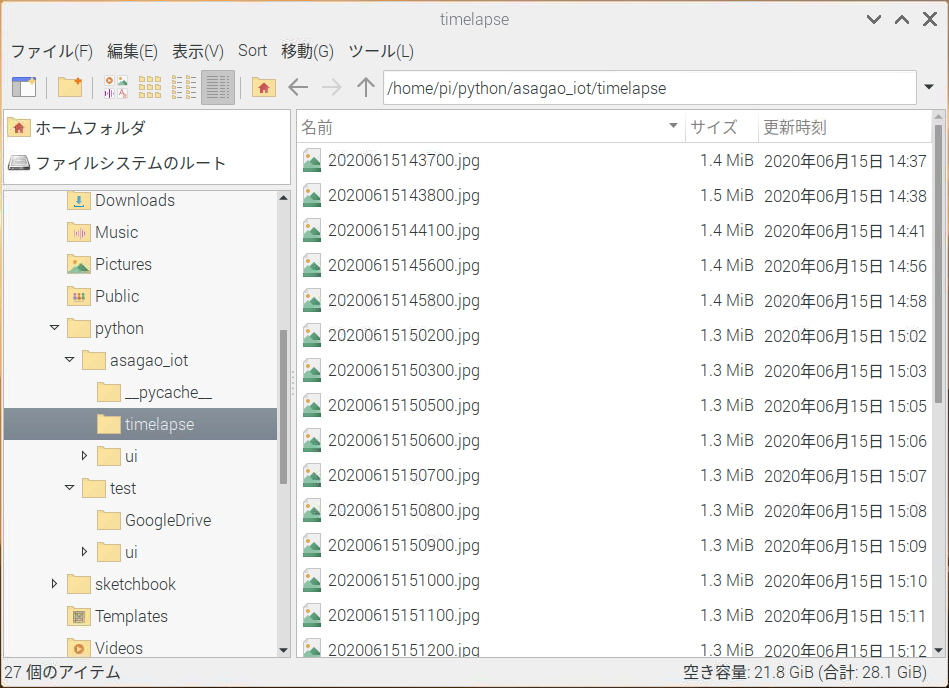
アップロード先はGoogleドライブに「Asagao_IoT_TimeLapse」というフォルダを作りました。
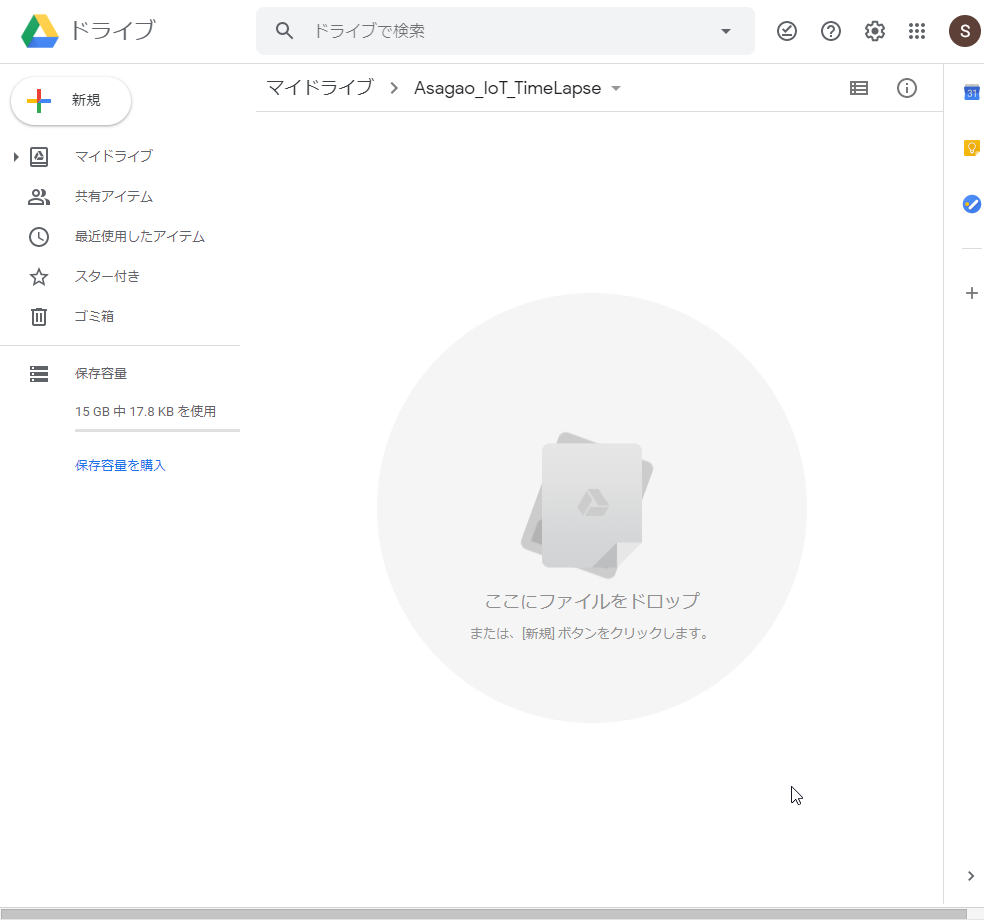
①rcloneのインストール
LXTerminalで
1 | curl https://rclone.org/install.sh | sudo bash |
を実行します。
②rcloneの設定
引き続きLXTerminalで
1 | rclone config |
を実行すると、rcloneの設定ができます。
長くなるのと、先のリンク先で紹介されてるリンク先()できれいにまとめてくださっているのでそちらを参照ください。
LXTerminalから
1 | rclone copy /home/pi/python/asagao_iot/newest.jpg asagaoiot:Asagao_IoT_TimeLapse |
を実行すると、「newest.jpg」ファイルがGoogleドライブの「Asagao_IoT_TimeLapse」フォルダにコピーされました。
ここまで長かった…。
③pythonファイルからシェルコマンドを実行する
しかーし、このrcloneはLXTerminalで使うコマンドです。
でも、pythonのアプリで呼び出してアップロードしたい。
なので、python上でシェルコマンドを実行する方法を探しました。
osライブラリのsystemコマンドで行けそうです。
試しに簡単なpythonプログラムを作って試しました。
1 2 3 4 5 6 | import os image = 'newest.jpg' remote = 'asagaoiot' folder = 'Asagao_IoT_TimeLapse' cmd = 'rclone copy /home/pi/python/asagao_iot/' + image + ' ' + remote + ':' + folder os.system(cmd) |
先ほどと同様に、「newest.jpg」ファイルがGoogleドライブの「Asagao_IoT_TimeLapse」フォルダにコピーされました。
これで行けそうです。
Arduinoスケッチ
前回から変更ありませんので省略。
pythonプログラム
main_0_1_4.py
1 2 3 4 5 6 7 8 9 10 11 12 13 14 15 16 17 18 19 20 21 22 23 24 25 26 27 28 29 30 31 32 33 34 35 36 37 38 39 40 41 42 43 44 45 46 47 48 49 50 51 52 53 54 55 56 57 58 59 60 61 62 63 64 65 66 67 68 69 70 71 72 73 74 75 76 77 78 79 80 81 82 83 84 85 86 87 88 89 90 91 92 93 94 95 96 97 98 99 100 101 102 103 104 105 106 107 108 109 110 111 112 113 114 115 116 117 118 119 120 121 122 123 124 125 126 127 128 129 130 131 132 133 134 135 136 137 138 139 140 141 142 143 144 145 146 147 148 149 150 151 152 153 154 155 156 157 158 159 160 161 162 163 164 165 166 167 168 169 170 171 172 173 174 175 176 177 178 179 180 181 182 183 184 185 186 187 188 189 190 191 192 193 194 195 196 197 198 199 200 201 202 203 204 205 206 207 208 209 210 211 212 213 214 215 216 217 218 219 220 221 222 223 224 225 226 227 228 229 230 231 232 233 234 235 236 237 238 239 240 241 242 243 244 245 246 247 248 249 250 251 252 253 254 255 256 257 258 259 260 261 262 263 264 265 266 267 268 269 270 271 272 273 274 275 276 277 278 279 280 281 282 283 284 285 286 287 288 289 290 291 292 293 294 295 296 297 298 299 300 301 302 303 304 305 306 307 308 309 310 311 312 313 314 315 316 317 318 319 320 321 322 323 324 325 326 327 328 329 330 331 332 333 334 335 336 337 338 339 340 341 342 343 344 345 346 347 348 349 350 351 352 353 354 355 356 357 358 359 360 361 362 363 364 365 366 367 368 369 370 371 372 373 374 375 376 377 378 379 380 381 382 383 384 385 386 387 388 389 390 391 392 393 394 395 396 397 398 399 400 401 402 403 404 405 406 407 408 409 410 411 412 413 414 415 416 417 418 419 420 421 422 423 424 425 426 427 428 429 430 431 432 433 434 435 436 437 438 439 440 441 442 443 444 445 446 447 448 449 450 451 452 453 454 455 456 457 458 459 460 461 462 463 464 465 466 467 468 469 470 471 472 473 474 475 476 | from PyQt5.QtWidgets import QApplication, QMessageBox from PyQt5.QtGui import QImage, QPixmap from ui.mainwindow_0_1_4 import MainWindow from PyQt5.QtCore import * import os import time import datetime import serial import sys sys.path.append('/usr/local/lib/python2.7/dist-packages') import ambient import requests import picamera import threading from multiprocessing import Process serialport = "/dev/ttyACM0" LED_TH = 999 LED_TH_P = 999 Water_TH = 999 Water_TH_P =999 temp = 0 humid = 0 press = 0 bright = 0 water = 0 tank = 0 LineFlag = QTime() TimeLapseFlagHour = QTime() TimeLapseFlagMinute = QTime() class SerialCom: def __init__(self, serialport): self.sc = serial.Serial(serialport,9600, timeout=1) time.sleep(3) def data_read(self): rc_data = self.sc.readline() return rc_data def start_com(self): self.sc.write(b'd') self.sc.write(b'd') self.sc.write(b'd') self.sc.write(b'd') def light_set(self, th): self.sc.write(b'L') light1 = th//100+48 light2 = (th%100)//10+48 light3 = (th%100%10)+48 self.sc.write(chr(light1).encode()) self.sc.write(chr(light2).encode()) self.sc.write(chr(light3).encode()) def water_set(self, th): self.sc.write(b'W') water1 = th//100+48 water2 = (th%100)//10+48 water3 = (th%100%10)+48 self.sc.write(chr(water1).encode()) self.sc.write(chr(water2).encode()) self.sc.write(chr(water3).encode()) def close(self): self.sc.close() def refresh_window(): #時刻更新 now = datetime.datetime.now() ct = "現在時刻:" + now.strftime('%Y/%m/%d %H:%M:%S') ui.labeltime.setText(ct) #センサデータ表示更新 try: #温度 ui.labeltemp.setText("気温:\t" + str("{0:.2f}".format(float(temp))) + " [℃]") #湿度更新 ui.labelhumid.setText("湿度:\t" + str("{0:.2f}".format(float(humid)))+ " [%]") #気圧更新 ui.labelpress.setText("大気圧:" + str("{0:.2f}".format(float(press))) + " [hPa]" ) #照度更新 ui.labelbright.setText("照度:\t" + str("{0:4}".format(int(bright))) + "[Lx]") #水分量更新 ui.labelwater.setText( "水分量:\t" + str("{0:4}".format(int(water)))) #水タンク満水検知 ui.labeltank.setText("タンク内水検知:" + str("{0:4}".format(int(tank)))) ui.labelLight.setText(str(int(tank))) if(int(tank)<int(ui.spinBoxLINE.value())): ui.progressBarTank.setValue(100) else: ui.progressBarTank.setValue(0) except: pass #LED制御 n = now.time() global LED_TH #時刻制御1 cb_t1 = ui.checkBoxLightTime1.checkState() t = ui.timeEditLedStart1.time() LedStartTime1 = datetime.time(t.hour(), t.minute(), 0) t = ui.timeEditLedEnd1.time() LedEndTime1 = datetime.time(t.hour(), t.minute(), 0) #時刻制御2 cb_t2 = ui.checkBoxLightTime2.checkState() t = ui.timeEditLedStart2.time() LedStartTime2 = datetime.time(t.hour(), t.minute(), 0) t = ui.timeEditLedEnd2.time() LedEndTime2 = datetime.time(t.hour(), t.minute(), 0) #時刻制御有効の場合 if((cb_t1>0 and LedStartTime1<=n<LedEndTime1) or (cb_t2>0 and LedStartTime2<=n<LedEndTime2)): ui.progressBarLight.setValue(100) if(ui.checkBoxLightTh.checkState()): LED_TH = ui.spinBoxLed.value() else: LED_TH = 0 else: ui.progressBarLight.setValue(0) LED_TH = 999 #時刻制御無効の場合、センサーレベルだけ見る #すべてのチェックが入っていなければ、常時ON if(cb_t1==0 and cb_t2==0): if(ui.checkBoxLightTh.checkState()): LED_TH = ui.spinBoxLed.value() else: LED_TH = 0 #水やり制御 n = now.time() global Water_TH #時刻制御1 cb_t1 = ui.checkBoxWaterTime1.checkState() t = ui.timeEditWaterStart1.time() WaterStartTime1 = datetime.time(t.hour(), t.minute(), 0) t = ui.timeEditWaterEnd1.time() WaterEndTime1 = datetime.time(t.hour(), t.minute(), 0) #時刻制御2 cb_t2 = ui.checkBoxWaterTime2.checkState() t = ui.timeEditWaterStart2.time() WaterStartTime2 = datetime.time(t.hour(), t.minute(), 0) t = ui.timeEditWaterEnd2.time() WaterEndTime2 = datetime.time(t.hour(), t.minute(), 0) #時刻制御有効の場合 if((cb_t1>0 and WaterStartTime1<=n<WaterEndTime1) or (cb_t2>0 and WaterStartTime2<=n<WaterEndTime2)): ui.progressBarWater.setValue(100) if(ui.checkBoxWaterTh.checkState()): Water_TH = ui.spinBoxWater.value() else: Water_TH = 0 else: ui.progressBarWater.setValue(0) Water_TH = 999 #時刻制御無効の場合、センサーレベルだけ見る #すべてのチェックが入っていなければ、常時ON if(cb_t1==0 and cb_t2==0): if(ui.checkBoxWaterTh.checkState()): Water_TH = ui.spinBoxLed.value() else: Water_TH = 0 #Ambientデータ送信 if(ui.comboBox_AmbientInt.currentIndex()==0 and now.second==0): #1分ごと Ambient_send(now) if(ui.comboBox_AmbientInt.currentIndex()==1 and now.minute%2==0 and now.second==0): #2分ごと Ambient_send(now) if(ui.comboBox_AmbientInt.currentIndex()==2 and now.minute%3==0 and now.second==0): #3分ごと Ambient_send(now) if(ui.comboBox_AmbientInt.currentIndex()==3 and now.minute%4==0 and now.second==0): #4分ごと Ambient_send(now) if(ui.comboBox_AmbientInt.currentIndex()==4 and now.minute%5==0 and now.second==0): #5分ごと Ambient_send(now) if(ui.comboBox_AmbientInt.currentIndex()==5 and now.minute%10==0 and now.second==0): #10分ごと Ambient_send(now) if(ui.comboBox_AmbientInt.currentIndex()==6 and now.minute%15==0 and now.second==0): #15分ごと Ambient_send(now) if(ui.comboBox_AmbientInt.currentIndex()==7 and now.minute%20==0 and now.second==0): #20分ごと Ambient_send(now) if(ui.comboBox_AmbientInt.currentIndex()==8 and now.minute%30==0 and now.second==0): #30分ごと Ambient_send(now) if(ui.comboBox_AmbientInt.currentIndex()==9 and now.minute==0 and now.second==0): #60分ごと Ambient_send(now) #タイムラプス撮影・Googleドライブに送信 if(ui.comboBox_TL.currentIndex()==0 and now.second==0): #1分ごと Take_TimeLapse(now) if(ui.comboBox_TL.currentIndex()==1 and now.minute%2==0 and now.second==0): #2分ごと Take_TimeLapse(now) if(ui.comboBox_TL.currentIndex()==2 and now.minute%3==0 and now.second==0): #3分ごと Take_TimeLapse(now) if(ui.comboBox_TL.currentIndex()==3 and now.minute%4==0 and now.second==0): #4分ごと Take_TimeLapse(now) if(ui.comboBox_TL.currentIndex()==4 and now.minute%5==0 and now.second==0): #5分ごと Take_TimeLapse(now) if(ui.comboBox_TL.currentIndex()==5 and now.minute%10==0 and now.second==0): #10分ごと Take_TimeLapse(now) if(ui.comboBox_TL.currentIndex()==6 and now.minute%15==0 and now.second==0): #15分ごと Take_TimeLapse(now) if(ui.comboBox_TL.currentIndex()==7 and now.minute%20==0 and now.second==0): #20分ごと Take_TimeLapse(now) if(ui.comboBox_TL.currentIndex()==8 and now.minute%30==0 and now.second==0): #30分ごと Take_TimeLapse(now) if(ui.comboBox_TL.currentIndex()==9 and now.minute==0 and now.second==0): #60分ごと Take_TimeLapse(now) #LINE通知:1時間おき global LineFlag if(now.minute==0 and now.second==0 and LineFlag!=now.hour): LineFlag = now.hour Line_send() def Ambient_send(sendtime): if(ui.checkBox_AmbientSend.checkState()==2): #Ambient送信 amSend = ambient.Ambient(ui.lineEdit_AmbientID.text(),ui.lineEdit_AmbientKey.text()) amSend.send({'d1': temp, 'd2':humid, 'd3':press, 'd4':bright, 'd5':water, 'd6':tank}) #AmbientUpdateTime = datetime.datetime.now() ui.lineEditAmbientLastUpdate.setText(sendtime.strftime('%Y/%m/%d %H:%M:%S')) def Line_send(): if(ui.checkBox_LineSend.checkState()==2): #水分量を見てLINE通知送信 tank_TH = int(ui.spinBoxLINE.value()) if(int(tank)<tank_TH): takenUrl = 'Bearer '+str(ui.lineEdit_LineTaken.text()) headers = {'Authorization': takenUrl,} massage = str(ui.lineEdit_LineMassage.text()) massage = massage.replace('\n','') files = {'message': (None, massage),} response = requests.post('https://notify-api.line.me/api/notify', headers=headers, files=files) def Take_TimeLapse(takeTime): global TimeLapseFlagHour global TimeLapseFlagMinute if(ui.checkBox_TL.checkState()==2): if(TimeLapseFlagHour!=takeTime.hour or TimeLapseFlagMinute!=takeTime.minute): TimeLapseFlagHour = takeTime.hour TimeLapseFlagMinute = takeTime.minute camera = picamera.PiCamera() TimeLapseFilename = './timelapse/'+str(takeTime.strftime('%Y%m%d%H%M%S'))+'.jpg' camera.capture(TimeLapseFilename) camera.capture('newest.jpg') camera.close() QI = QImage('newest.jpg') ui.label_TL_Image.setPixmap(QPixmap.fromImage(QI)) ui.lineEdit_TL_LastUpdate.setText(str(takeTime.strftime('%Y/%m/%d %H:%M:%S'))) #Googleドライブ送信 if(ui.checkBox_TL_Send.checkState()==2): GoogleDriveUpload(takeTime) def GoogleDriveUpload(taketime): image = 'newest.jpg' remote = 'asagaoiot' folder = 'Asagao_IoT_TimeLapse' cmd = 'rclone copy /home/pi/python/asagao_iot/timelapse/'+str(taketime.strftime('%Y%m%d%H%M%S'))+'.jpg' + ' ' + remote + ':' + folder os.system(cmd) cmd = 'rclone copy /home/pi/python/asagao_iot/'+ image + ' ' + remote + ':' + folder os.system(cmd) def refresh_sensor(): myserial.start_com() global LED_TH global LED_TH_P global Water_TH global Water_TH_P global temp global humid global press global bright global water global tank #温度更新 try: temp = myserial.data_read() ui.labeltemp.setText("気温:\t" + str("{0:.2f}".format(float(temp))) + " [℃]") except: pass #湿度更新 try: humid = myserial.data_read() except: pass #気圧更新 try: press = myserial.data_read() except: pass #照度更新 try: bright = myserial.data_read() except: pass #水分量更新 try: water= myserial.data_read() except: pass #水タンク満水検知 try: tank= myserial.data_read() except: pass #LED制御支持送信 if(LED_TH != LED_TH_P): myserial.light_set(LED_TH) LED_TH_P = LED_TH #ポンプ制御支持送信 if(Water_TH != Water_TH_P): myserial.water_set(Water_TH) Water_TH_P = Water_TH def setting_memory(): settime = QTime() fileObject = open(file, "r", encoding="utf-8") #LED制御設定値 #時刻1有効 line1 = fileObject.readline() line1 = fileObject.readline() if(line1=="2\n"): ui.checkBoxLightTime1.toggle() #時刻1開始時刻 line1 = fileObject.readline() line2 = fileObject.readline() settime.setHMS(int(line1), int(line2), 0) ui.timeEditLedStart1.setTime(settime) #時刻1終了時刻 line1 = fileObject.readline() line2 = fileObject.readline() settime.setHMS(int(line1), int(line2), 0) ui.timeEditLedEnd1.setTime(settime) #時刻2有効 line1 = fileObject.readline() if(line1=="2\n"): ui.checkBoxLightTime2.toggle() #時刻2開始時刻 line1 = fileObject.readline() line2 = fileObject.readline() settime.setHMS(int(line1), int(line2), 0) ui.timeEditLedStart2.setTime(settime) #時刻2終了時刻 line1 = fileObject.readline() line2 = fileObject.readline() settime.setHMS(int(line1), int(line2), 0) ui.timeEditLedEnd2.setTime(settime) #照度制御有効 line1 = fileObject.readline() if(line1=="2\n"): ui.checkBoxLightTh.toggle() #LED照度設定 line1 = fileObject.readline() ui.spinBoxLed.setValue(int(line1)) #水やり制御設定値読み出しAmbient通信 #時刻1有効 line1 = fileObject.readline() line1 = fileObject.readline() if(line1=="2\n"): ui.checkBoxWaterTime1.toggle() #時刻1開始時刻 line1 = fileObject.readline() line2 = fileObject.readline() settime.setHMS(int(line1), int(line2), 0) ui.timeEditWaterStart1.setTime(settime) #時刻1終了時刻 line1 = fileObject.readline() line2 = fileObject.readline() settime.setHMS(int(line1), int(line2), 0) ui.timeEditWaterEnd1.setTime(settime) #時刻2有効 line1 = fileObject.readline() if(line1=="2\n"): ui.checkBoxWaterTime2.toggle() #時刻2開始時刻 line1 = fileObject.readline() line2 = fileObject.readline() settime.setHMS(int(line1), int(line2), 0) ui.timeEditWaterStart2.setTime(settime) #時刻2終了時刻 line1 = fileObject.readline() line2 = fileObject.readline() settime.setHMS(int(line1), int(line2), 0) ui.timeEditWaterEnd2.setTime(settime) #照度制御有効 line1 = fileObject.readline() if(line1=="2\n"): ui.checkBoxWaterTh.toggle() #LED照度設定 line1 = fileObject.readline() ui.spinBoxWater.setValue(int(line1)) #Ambient通信設定値読み出し line1 = fileObject.readline() #チャネルID line1 = fileObject.readline() ui.lineEdit_AmbientID.setText(line1) #ライトキー line1 = fileObject.readline() ui.lineEdit_AmbientKey.setText(line1) #インターバル設定 line1 = fileObject.readline() ui.comboBox_AmbientInt.setCurrentIndex(int(line1)) #LINE通信設定読み出し line1 = fileObject.readline() #トークン line1 = fileObject.readline() ui.lineEdit_LineTaken.setText(line1) #送信しきい値 line1 = fileObject.readline() ui.spinBoxLINE.setValue(int(line1)) #送信メッセージ line1 = fileObject.readline() ui.lineEdit_LineMassage.setText(line1) if __name__=="__main__": import sys app = QApplication(sys.argv) ui = MainWindow() QI = QImage('newest.jpg') ui.label_TL_Image.setPixmap(QPixmap.fromImage(QI)) file = "./setting.txt" if os.path.exists(file): setting_memory() QMessageBox.information(None, "あさがおQImageIoT観察システム","設定ファイルが見つかりました。\n設定値を読み込みました。", QMessageBox.Ok) else: QMessageBox.information(None, "あさがおIoT観察システム","設定ファイルが見つかりません。\nアプリの初期値で起動しました。", QMessageBox.Ok) #ui.showFullScreen() myserial = SerialCom(serialport) refresh_sensor() timer1 = QTimer() timer1.timeout.connect(refresh_window) timer1.start(250) timer2 = QTimer() timer2.timeout.connect(refresh_sensor) timer2.start(2000) ui.show() sys.exit(app.exec_()) |
だいぶごちゃごちゃしてきたので整理したいところ。
ただ、タイムラプス用のjpgファイルと「newest.jpg」のアップロードに40秒~1分かかっていて、その間GUIがストップしてしまいます。(どちらも1.4MBくらいなんですけどね…)
そのあたり、改善方法をまだ探っています。
ホントはRaspberry Piでタイムラプス動画への加工もしたかったんですがこの速度じゃ動画なんてとんでもないですね…。
→PCからやってみても同じくらい時間がかかりました。インターネット回線の問題みたいですね。
(うちで使ってるWiMax回線、特にのぼりが遅いので)
mainwondow_0_1_4.py → mainwondow_0_1_2.pyと同じ内容なので省略します。
もうちょっと続きます。



コメント